2017-3-27_南方CASS软件实用功能简介
南方CASS成图软件(图文运用)
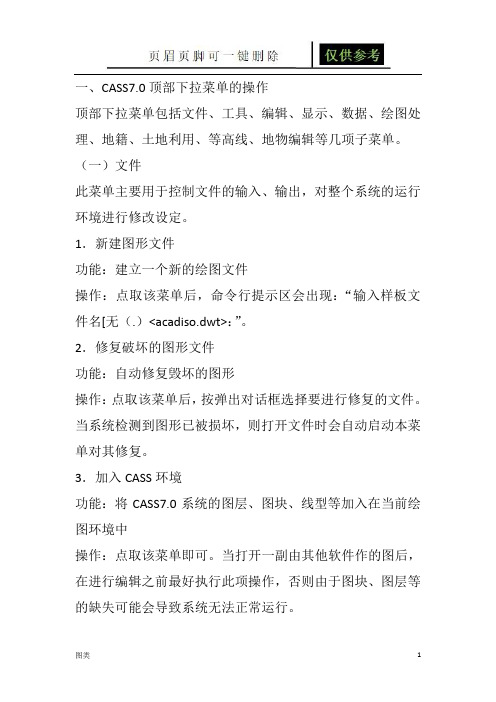
一、CASS7.0顶部下拉菜单的操作顶部下拉菜单包括文件、工具、编辑、显示、数据、绘图处理、地籍、土地利用、等高线、地物编辑等几项子菜单。
(一)文件此菜单主要用于控制文件的输入、输出,对整个系统的运行环境进行修改设定。
1.新建图形文件功能:建立一个新的绘图文件操作:点取该菜单后,命令行提示区会出现:“输入样板文件名[无(.)<acadiso.dwt>:”。
2.修复破坏的图形文件功能:自动修复毁坏的图形操作:点取该菜单后,按弹出对话框选择要进行修复的文件。
当系统检测到图形已被损坏,则打开文件时会自动启动本菜单对其修复。
3.加入CASS环境功能:将CASS7.0系统的图层、图块、线型等加入在当前绘图环境中操作:点取该菜单即可。
当打开一副由其他软件作的图后,在进行编辑之前最好执行此项操作,否则由于图块、图层等的缺失可能会导致系统无法正常运行。
4.CASS7.0参数配置功能:设置CASS7.0的各项参数配置操作:选择该项功能后,出现会“CASS7.0参数设置”对话框。
该对话框内有四个选项卡:“地物绘制”、“电子平板”、“高级设置”、“图框设置”,可根据实际需要进行参数设置。
5.AutoCAD系统配置功能:设置CASS7.0的平台2006的各种参数操作:选择该菜单后,会出现“AutoCAD系统配置”对话框,根据实际需要进行参数设置。
(二)工具此菜单主要用于编辑图形时提供绘图工具。
“工具”菜单集成了AutoCAD绘制功能且提供了CASS所具有的前方交会、边长交会、方向交会和支距量算四种按测量数据确定点位的作图方法,下面举例说明此菜单用法。
1.前方交会功能:用两个夹角交会一点。
操作:选择该菜单后,按命令行提示输入点和角度2.边长交会功能:用两条边长交会出一点操作:选择该菜单后,按命令行提示输入边长当两边长之和小于两点之间的距离不能交会;两边太长,即交会角太小也不能交会3.方向交会功能:将一条边绕一端点旋转指定角度与另一边交会出一点操作:选择该菜单后,按命令行提示进行4.支距量算功能:已知一点到一条边垂线的长度和垂足到其一端点的距离得出该点操作:选择该菜单后,按命令行提示进行。
南方CASS部分功能简易介绍
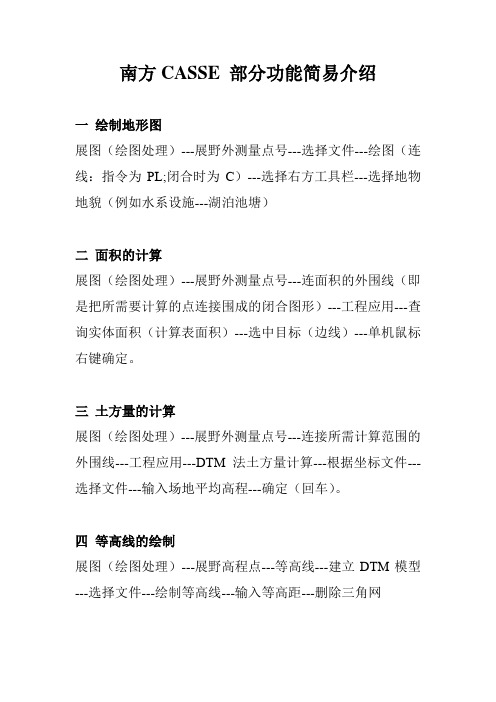
南方CASSE 部分功能简易介绍
一绘制地形图
展图(绘图处理)---展野外测量点号---选择文件---绘图(连线:指令为PL;闭合时为C)---选择右方工具栏---选择地物地貌(例如水系设施---湖泊池塘)
二面积的计算
展图(绘图处理)---展野外测量点号---连面积的外围线(即是把所需要计算的点连接围成的闭合图形)---工程应用---查询实体面积(计算表面积)---选中目标(边线)---单机鼠标右键确定。
三土方量的计算
展图(绘图处理)---展野外测量点号---连接所需计算范围的外围线---工程应用---DTM法土方量计算---根据坐标文件---选择文件---输入场地平均高程---确定(回车)。
四等高线的绘制
展图(绘图处理)---展野高程点---等高线---建立DTM模型---选择文件---绘制等高线---输入等高距---删除三角网
软件安装步骤
一安装CAD(以2004版本为例)
打开AUTOCAD 2004 简体中文版的安装文件,双击
应用程序安装---安装好之后继续安装这个应用程序---
打开2004注册机文件---双击鼠标把该项导入注册表---复制
文件---把复制文件黏贴到系统盘的CAD文件下,覆盖。
二以南方CASSE7.1的安装与破解为例
打开解压包---选择南方CASSE7.1---选中程序
安装---南方CASSE7.1破解---选择BIN文件---复制BIN文件夹下面的所有文件---寻找系统盘的CASSE7.1的安装文件(BIN文件)---把复制内容黏贴到该文件下,全部覆盖。
南方CASS成图系统使用介绍

1、绘图处理Βιβλιοθήκη 2、定显示区定显示区 操作
3、查找坐标 文件
4、打开
展野外测点 点号
展控制点
展控高程 • 显示点位和高程值
• 选择控制点坐标数据文件及控制点类型
• 显示各测点的点名和点位
绘制 四点房屋
绘制 多点房屋
绘制 房屋附属
绘制 围墙
主讲老师
一、Cass软件概述 二、Cass绘图步骤 三、Cass常用绘图功能 四、Cass常用快捷键
一、Cass软件概述 二、Cass绘图步骤 三、Cass常用绘图功能 四、Cass常用快捷键
一、CASS软件概述
。
二、南方CASS绘图步骤
绘图步骤
定显示区 展点
输入绘图比例尺 绘图
图形检查及整饰 加入图框、图形分副
南方cass功能介绍

南方cass功能介绍很多朋友在用南方的时候不知道这个软件会做什么?对其功能来说,就是画一下地形图是最基本的功能,可除了这个还能做什么,很多朋友不知道,或者叫做很迷茫。
今天我就自己知道的东西给大家说一下,希望大家可以给于指教:1、计算土石方数量,这个东西很多软件都拥有,但据自己的了解,这个软件做的比较好,当然一个会编程的人会用自己自己研发的软件,那样自己放心。
说到这里我就想到一个问题,什么样的方法是正确计算工程量,我在有一个日志里面说了,希望去那里找一下,这里我主要是说一下这个功能,就是里面的两期土石方计算,这个保证正确,其他的不保证。
2、画线:很多朋友会说这个用说吗?南方里面提供了强大的画线工具,当然现在有的朋友这个也加在自己的cad里面,我是研究不出来,还是用现成的。
cass里面画线工具可以对画好线进行第二次绘画,怎么说。
比如你画好了一条线,现在觉得有一个地方不合适或者方向错了,那你可以用y命令加线段控制点,用b命令对这个线进行修改(比如回到那个节点再开始画、或者这个方向可以了,用h命令换到另外一个方向继续操作)这样始终是一条线。
对以后的操作很方便。
本人习惯同时使用很多的软件绘图,这样就可以达到事半功倍的效果。
3、重复图元:就是画好的图不知道自己在操作怎么做了,发现很多东西都是重复,打印看不出来,但会影响图纸的大小,使系统承受不住,在南方软件里面就有一个工具可以自己把重复的线、字等删除。
4、后期处理:很多朋友在ca d下画图,可把这个放在c ass里面不可以进行一些简单的编辑,那是什么原因,因为南方软件认的是编码这个东西。
就相当于你的图纸没有属性,不可以进行一些特殊的编辑。
那怎么办,你可以用南方里面的一个工具地物编辑---图形属性转换---下面可以针对自己的情况进行选择。
南方CASS测量软件使用方法

南方CASS测量软件使用方法1.软件安装和启动:-将南方CASS测量软件安装到计算机上,并确保计算机满足软件的最低运行要求。
-双击桌面上的软件图标或在开始菜单中找到软件图标并单击启动软件。
2.数据导入:-在软件主页面选择“数据导入”选项,选择要导入的数据文件或文件夹。
-单击“打开”按钮导入数据文件。
支持的数据格式包括CSV、TXT和NFX等。
-数据导入后,软件会自动对数据进行解析和处理,显示在软件的数据列表中。
-点击“确定”保存修改后的数据。
4.数据处理和分析:-在软件主页面选择“数据处理”选项,选择需要进行的数据处理和分析操作。
-根据需要选择数据平差、坐标转换、高程计算、尺度变换等功能。
-在数据处理界面进行参数设置,并选择要处理的数据列表和文件。
-单击“运行”按钮开始进行数据处理和分析。
5.数据输出和导出:-在数据处理完成后,选择“数据输出”选项,选择需要输出和导出的数据格式。
- 支持的输出格式包括TXT、CSV、Excel等常见格式。
-设置输出文件保存的路径和文件名,并单击“导出”按钮进行导出。
6.报告生成和打印:-在软件主页面选择“报告生成”选项,选择需要生成和打印的报告模板。
-根据需要设置报告的标题、日期、单位等信息。
-点击“生成报告”按钮生成报告,可以选择保存为PDF文件或直接打印。
7.高级功能使用:-南方CASS测量软件还提供了一些高级功能,如无人机航测图像处理、三维模型重建等。
-在软件主页面选择“高级功能”选项,选择需要使用的高级功能。
-根据功能需要进行相应的设置和操作,完成后保存或导出结果。
CASS的实用功能
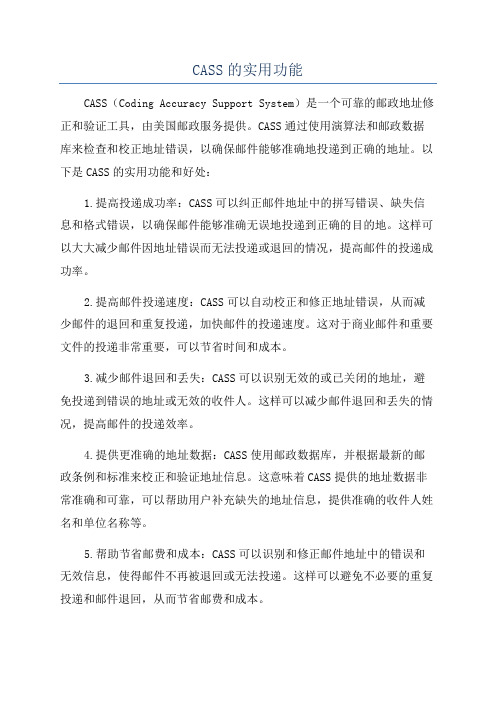
CASS的实用功能CASS(Coding Accuracy Support System)是一个可靠的邮政地址修正和验证工具,由美国邮政服务提供。
CASS通过使用演算法和邮政数据库来检查和校正地址错误,以确保邮件能够准确地投递到正确的地址。
以下是CASS的实用功能和好处:1.提高投递成功率:CASS可以纠正邮件地址中的拼写错误、缺失信息和格式错误,以确保邮件能够准确无误地投递到正确的目的地。
这样可以大大减少邮件因地址错误而无法投递或退回的情况,提高邮件的投递成功率。
2.提高邮件投递速度:CASS可以自动校正和修正地址错误,从而减少邮件的退回和重复投递,加快邮件的投递速度。
这对于商业邮件和重要文件的投递非常重要,可以节省时间和成本。
3.减少邮件退回和丢失:CASS可以识别无效的或已关闭的地址,避免投递到错误的地址或无效的收件人。
这样可以减少邮件退回和丢失的情况,提高邮件的投递效率。
4.提供更准确的地址数据:CASS使用邮政数据库,并根据最新的邮政条例和标准来校正和验证地址信息。
这意味着CASS提供的地址数据非常准确和可靠,可以帮助用户补充缺失的地址信息,提供准确的收件人姓名和单位名称等。
5.帮助节省邮费和成本:CASS可以识别和修正邮件地址中的错误和无效信息,使得邮件不再被退回或无法投递。
这样可以避免不必要的重复投递和邮件退回,从而节省邮费和成本。
6.可与其他系统集成:CASS可以与其他业务系统(如邮件营销、客户关系管理系统等)集成,以帮助用户在最初输入地址信息时就进行校正和验证,从而减少后续的错误和问题。
总之,CASS作为一个可靠的邮政地址修正和验证工具,可以提高邮件的投递成功率和速度,减少退回和丢失,提供准确的地址数据,节省邮费和成本。
它可以帮助企业和个人更有效地处理邮件和邮寄物,提高工作效率和客户满意度。
因此,使用CASS是非常实用和必要的。
CASS的实用功能
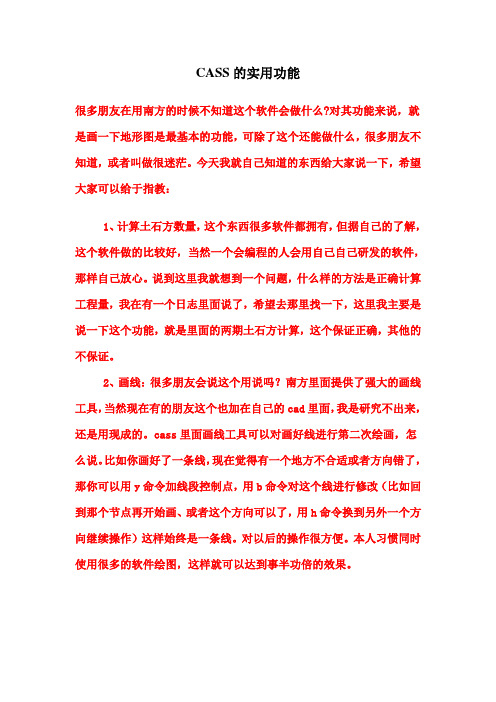
CASS的实用功能很多朋友在用南方的时候不知道这个软件会做什么?对其功能来说,就是画一下地形图是最基本的功能,可除了这个还能做什么,很多朋友不知道,或者叫做很迷茫。
今天我就自己知道的东西给大家说一下,希望大家可以给于指教:1、计算土石方数量,这个东西很多软件都拥有,但据自己的了解,这个软件做的比较好,当然一个会编程的人会用自己自己研发的软件,那样自己放心。
说到这里我就想到一个问题,什么样的方法是正确计算工程量,我在有一个日志里面说了,希望去那里找一下,这里我主要是说一下这个功能,就是里面的两期土石方计算,这个保证正确,其他的不保证。
2、画线:很多朋友会说这个用说吗?南方里面提供了强大的画线工具,当然现在有的朋友这个也加在自己的cad里面,我是研究不出来,还是用现成的。
cass里面画线工具可以对画好线进行第二次绘画,怎么说。
比如你画好了一条线,现在觉得有一个地方不合适或者方向错了,那你可以用y命令加线段控制点,用b命令对这个线进行修改(比如回到那个节点再开始画、或者这个方向可以了,用h命令换到另外一个方向继续操作)这样始终是一条线。
对以后的操作很方便。
本人习惯同时使用很多的软件绘图,这样就可以达到事半功倍的效果。
3、重复图元:就是画好的图不知道自己在操作怎么做了,发现很多东西都是重复,打印看不出来,但会影响图纸的大小,使系统承受不住,在南方软件里面就有一个工具可以自己把重复的线、字等删除。
4、后期处理:很多朋友在cad下画图,可把这个放在cass里面不可以进行一些简单的编辑,那是什么原因,因为南方软件认的是编码这个东西。
就相当于你的图纸没有属性,不可以进行一些特殊的编辑。
那怎么办,你可以用南方里面的一个工具地物编辑---图形属性转换---下面可以针对自己的情况进行选择。
这样即可以分出很多图层来,又可以使没有属性的东西带上属性。
这个东西很管用,没有事的时候可以研究一下。
5、批量分副:不会cass的朋友有时会遇到很多头痛的问题,比如自己画好了一个图,然后业主叫你分成几个图来打,因为一个图太大了。
南方CASS应用总结

南方CASS应用总结第一篇:南方CASS应用总结南方CASS应用总结(快捷键)一,展点绘图及作业模式展点绘图:外业采集点位后,传输到计算机,常规方式展点,建议TOPCON 仪器应用“代码”方式展点。
因于大比例尺图每天采集点位甚多,为了在CASS界面内便于区别,需要改变展点的颜色。
每次展点都需要独立展至一空白DWG文件,新建一图层,建议以采集点的日期为图层名,适当改变图层的颜色,展点后,把全部点位都放至该图层。
在进行1:500大比例尺测图时,CASS展出的点号字体较大,可以应用CAD的“格式刷”命令改变整体点号的大小。
1:500常用CAD式样0.8大小。
为了便于室内,室外连图应用“DDPTYPE”命令改变点为“╳”形状。
独立的展点图与总图的拼接采用“工具→插入图”的方式。
流行的作业模式:1、小组制,作业员与测工二至三人;2.第一天采集点位后,展绘,凭印象连图,然后打印出来,常用A2纸,第二天拿着打印图到野外进行勾绘;3、根据野外勾绘图进行室内连图;4、总图成型后,打印全图,出外检查;5、修改,验收。
过滤器的使用二,对于作图来说,“过滤器”是一个特别有用的工具应用一:清晰显示点位有时,较复杂的建筑物点位十子叉与点号很密,以至较难分清点位关系,这时就需要不显示点号,只显示十子叉点位。
这就应用到“过滤器”。
新建两图层,一为点号层,一为点位层。
打开过滤器,“应用到”项进行相应的选择,“对象类型”项选择点或文字,其他不选,点击确定后,更改属性栏的图层即可,注意保存。
这种方式可在每次展点时应用,把每天采集的点放到两个图层(点号,点位),注意颜色的表示。
应用二:更改文字注记在整图成型后,有时需要更改字的注记内容,譬如要把原注为“混”的字改为“砼”,这就应用到过滤器。
“应用到”项选“整个图形” “对象类型”选“文字” “特性”项选“内容”“值”项填“混”点击确定,选择后在属性栏进行更改。
更改字体:在作图时,注记应用的是HZ字体,这样有利于图形的快速刷新,在整图成型后,需要更改注记的样式,这时只打开“ZJ(文字注记)”层,全选。
南方CASS制图简要功能说明
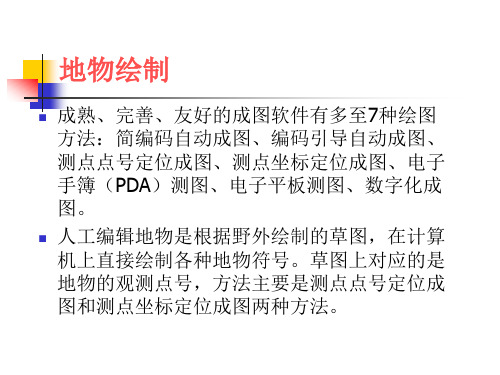
距离<m>:13.5 屏幕从最后点垂直第二条线向左绘出第三条线
曲线Q/边长交会B/跟踪T/区间跟踪N/垂直距离Z/平行 线X/两边距离L/闭合C/隔一闭合G/隔一
点J/微导线A/延伸E/插点I/回退U/换向H点P/<点号>j 准备隔一个点绘制垂直线到另一指定点
3. 绘制地物。根据草图上各地物的点号连接关 系,在下方命令行的提示下,输入地物相应的 点号,绘制地物。
绘制多点房屋
打开右侧屏幕菜单的居民地下的 一般房屋对话框,选择其中多点 一般房屋。
根据实测点172、176、45和丈量距离15.3m、 13.5m、14.8m应用软件生成的多点一般房屋。
和垂直方向)> 在准备绘制直线的方向点击鼠标
距离<m>:15.3 屏幕从点176垂直第一条线向上绘出第二条线 曲线Q/边长交会B/跟踪T/区间跟踪N/垂直距离Z/平行
线X/两边距离L/闭合C/隔一闭合G/隔一 点J/微导线A/延伸E/插点I/回退U/换向H点P/<点号>a 微导线 - 键盘输入角度(K)/<指定方向点(只确定平行
某些点状地物的形状、大小固定,方位依真实方 位表示,如窑洞、流水指向箭头等。
CASS中流水指向箭头是由鼠标在屏幕上定点以 确定箭头的尾部,然后沿着河流的流向拖动鼠标 到任意位置,再按左键,软件将自动把规定大小 的流水箭头符号绘制在屏幕上。
窑洞、地下建筑物的地表出入口等点状符号还 包括形状固定,但其大小、方向均变化的依比 例尺型的符号。
1. 点状地物编辑
大部分的点状符号,其形状、大小及其方向均 固定,如测量控制点、独立地物的路灯、避雷 针、旗杆等。
南方CASS软件介绍

(二)、选择成图方法 (1)可以选择测点点号定位成图法 (2)还可以选择坐标定位成图法 总结:两种成图方法各有优缺点,当我们两种成图 方法都熟悉以后,我们再来总结这两种方法的特 点,我们就可以在各种情况下选择合适的成图方 法,以便提高效率。
(1)测点点号定位成图法 操作:击右侧屏幕菜单区之“坐标定位”项,选择
二、CASS软件界面的介绍 1、菜单栏 2、CAD工具栏 3、CASS工具栏 4、屏幕菜单栏 5、命令栏 6、状态栏
三、文件菜单的介绍 1、图形的打开、更名、存盘等操作:这是图件保 存的关键,也是大家在计算机文化基础里学习的知 识的应用,操作不当将导致图件丢失。 注:图件的保存形式:文件名.dwg格式保存。 (同CAD的格式) 2、CASS参数配置 3、CAD系统配置(也可在绘图区击右键打开) 4、绘图输出(图纸的打印及管理)
批 量修改坐标数据功能。
六、数据合并
功能:将不同观测组的测量数据文件合并成一个坐标数据 文件,以便统一处理。 操作过程:数据菜单下,选择数据合并后,在数据合并对 话框,根据提示依次输入你需要合并的数据文件和合并后 的坐标数据文件名,然后确定就可以了。 说明:数据合并后,每个文件的点名不变,以确保与草图 对应,要求在测图时同一个测区不要出现点名重名现象, 否则数据合并以后点名可能存在重复现象。 注:数据合并的应用非常灵活,就具体情况而定,若合并 的数据文件较少时,可以在记事本文件里进行。
“点 号定位”项,然后选择点号对应的坐标点数据文件 名C:\CASS7.0\DEMO\STUDY.DAT后,命令 区提示:读点完成! 共读入 106 个点。
(2)坐标定位成图法 操作:击右侧屏幕菜单区之“坐标定位”项,选择
“坐 标定位”项后就进入坐标定位成图法。 注:展点后默认进入坐标定位成图法,在绘图过程 中可以随时切换成图方法。如果需要在点号定位的
2CASS菜单内容介绍

二、CASS菜单介绍 • 11.检查入库 • 检查入库下拉菜单主要包括编 辑与复制实体附加属性、图形 实体检查、删除重复实体、等 高线相关检查、点位误差检查 、边长误差检查等功能。
二、CASS菜单介绍 • 12.工程应用 • 工程应用拉菜单主要包括查询 点坐标、查询两点间距离和方 位、查询实体面积、土方计算 、绘断面图、公路曲线设计等 。
二、CASS菜单介绍 • 8.土地利用 • 土地利用下拉菜单主要包括查 看与加入实体编码、下载与上 传数据、数据修改等功能。
二、CASS菜单介绍 • 9.等高线 • 土地利用下拉菜单主要包括查 看与加入实体编码、下载与上 传数据、数据修改等功能。
二、CASS菜单介绍 • 10.地物编辑 • 地物菜单中的内容是地物绘制 经常使用的,其下拉菜单主要 包括图形重生成、线型换向、 植被土质填充、复合线处理、 图形属性转换、坐标转换、测 站改正、局部存盘、地物特征 匹配等功能。
二、CASS菜单介绍 • 6.绘图处理 • 绘图处理菜单中的内容是地形 图绘制经常使用的,其下拉菜 单主要包括定显示区、改变绘 图比例尺、展高程点及高程点 处理、展野外测点点号、展野 外测点代码、展野外测点点位 、编码引导与简码识别、加图 幅。
二、CASS菜单介绍 • 7.地籍 • 地籍菜单中的内容是地籍图绘 制经常使用的,其下拉菜单主 要包括地籍参数点、修改宗地与 界址属性、绘制地籍表格。
二cass菜单介绍绘图处理菜单中的内容是地形图绘制经常使用的其下拉菜单主要包括定显示区改变绘图比例尺展高程点及高程点处理展野外测点点号展野外测点代码展野外测点点位编码引导与简码识别加图地籍菜单中的内容是地籍图绘制经常使用的其下拉菜单主要包括地籍参数设置绘制权属界线修改注记界址点查找宗地与界址点修改宗地与界址属性绘制地籍表格
南方CASS制图简要功能说明

2)图块的制作及使用
在CASS系统中绘制地图时, 常常要把一幅图或一幅图 的某一部分以图块的形式 保存起来,以便以后需要 时可以把它插入到所需地 方。另外,为了实现相邻 图幅之间的拼接,常常把 一幅图作为主图,把其他 图做成“块”,然后利用 插入“块”的方法实现。 因此,图块的制作及其使 用是CASS系统中极其重要 的一部分。
6.3.3 地物编辑
根据地形图图式的规定,地物有很多,其类型 也有很多,大致可以分为三类:点状地物、线 状地物、面状地物。 每种类型的地物其实根据其大小、形状、与比 例尺的关系等等的规定,也有很多种不同符号。 一个成熟的数字测图软件应该考虑符号的各种 情况,设计完善的编辑功能,尽可能地贴近实 际作业的习惯和需要。
距离<m>:15.3 屏幕从点176垂直第一条线向上绘出第二条线 曲线Q/边长交会B/跟踪T/区间跟踪N/垂直距离Z/平行 线X/两边距离L/闭合C/隔一闭合G/隔一 点J/微导线A/延伸E/插点I/回退U/换向H点P/<点号>a 微导线 - 键盘输入角度(K)/<指定方向点(只确定平行 和垂直方向)> 在准备绘制直线的方向点击鼠标 距离<m>:13.5 屏幕从最后点垂直第二条线向左绘出第三条线 曲线Q/边长交会B/跟踪T/区间跟踪N/垂直距离Z/平行 线X/两边距离L/闭合C/隔一闭合G/隔一 点J/微导线A/延伸E/插点I/回退U/换向H点P/<点号>j 准备隔一个点绘制垂直线到另一指定点
对于任何一个实体(对象)来说,都具有一 些属性,如实体的位置、颜色、线型、 图层、厚度以及是否拟合等。当我们赋 予的实体属性信息错误时,就需要对实 体属性进行编辑修改工作。
南方cass的使用方法
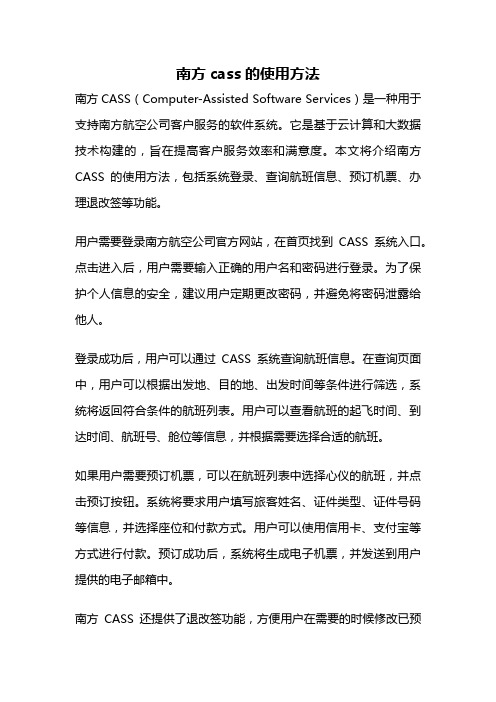
南方cass的使用方法南方CASS(Computer-Assisted Software Services)是一种用于支持南方航空公司客户服务的软件系统。
它是基于云计算和大数据技术构建的,旨在提高客户服务效率和满意度。
本文将介绍南方CASS的使用方法,包括系统登录、查询航班信息、预订机票、办理退改签等功能。
用户需要登录南方航空公司官方网站,在首页找到CASS系统入口。
点击进入后,用户需要输入正确的用户名和密码进行登录。
为了保护个人信息的安全,建议用户定期更改密码,并避免将密码泄露给他人。
登录成功后,用户可以通过CASS系统查询航班信息。
在查询页面中,用户可以根据出发地、目的地、出发时间等条件进行筛选,系统将返回符合条件的航班列表。
用户可以查看航班的起飞时间、到达时间、航班号、舱位等信息,并根据需要选择合适的航班。
如果用户需要预订机票,可以在航班列表中选择心仪的航班,并点击预订按钮。
系统将要求用户填写旅客姓名、证件类型、证件号码等信息,并选择座位和付款方式。
用户可以使用信用卡、支付宝等方式进行付款。
预订成功后,系统将生成电子机票,并发送到用户提供的电子邮箱中。
南方CASS还提供了退改签功能,方便用户在需要的时候修改已预订的机票信息。
用户可以在系统中找到已预订机票列表,选择需要办理退改签的机票,并按照系统提示进行操作。
退改签政策因航班和舱位不同而有所不同,用户在办理退改签时需要注意相关规定和费用。
除了以上功能,南方CASS还提供了其他一些实用的服务。
例如,用户可以在系统中查询航班动态,了解航班的起飞延误、取消等信息;用户还可以查询里程积累情况,了解自己的里程余额和可用积分;同时,南方CASS还提供了在线客服功能,用户可以通过系统与客服人员进行实时沟通,解决遇到的问题和困惑。
南方CASS是南方航空公司为了提高客户服务效率和满意度而推出的一款软件系统。
通过登录系统,用户可以查询航班信息、预订机票、办理退改签等操作。
《南方CASS软件介绍》课件
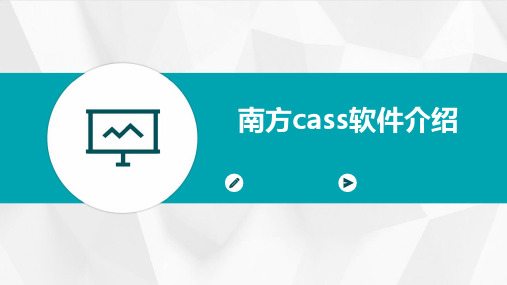
市场拓展与合作
培训与认证体系建立
开展培训课程和认证考试,提高用户的专业 技能和软件应用水平。
合作伙伴关系建立
与行业内的其他软件开发商、硬件供应商和 技术服务提供商建立合作关系。
国际市场拓展
加强国际市场的宣传和推广,吸引更多海外 用户和客户。
THANKS
感谢观看
南方cass软件介绍
目录
• 南方cass软件概述 • 南方cass软件特点 • 南方cass软件操作流程 • 南方cass软件应用案例 • 南方cass软件常见问题及解决方案 • 南方cass软件未来发展展望
01
南方cass软件概述
软件简介
南方cass软件是一款基于AutoCAD平台的地理信 息系统软件,广泛应用于地籍测量、地形测量、 土地规划等领域。
地形分析
软件提供了丰富的地形分析工具,如 坡度分析、坡向分析、高程分析等, 帮助用户进行地形分析和规划。
数据库管理
软件支持地籍数据库和地图数据库管 理,方便用户进行数据查询、编辑和 更新。
适用范围
01 土地规划与管理
南方cass软件适用于土地规划、地籍管理、土地 调查等领域,为政府和企业提供技术支持。
数据整理
软件提供数据筛选、排序、筛选等功能,方便用户对导入的数据进行整理,提高数据处理效率 。
图形绘制与编辑
绘制图形
南方cass软件支持多种图形绘制,如 折线图、柱状图、饼图等,满足用户 不同需求。
图形编辑
用户可以对已绘制的图形进行编辑, 如添加标签、调整颜色、修改线条粗 细等,使图形更加美观和专业。
强大的图形编辑功能
南方cass软件支持多种图形编辑功能,包括绘制、修改、缩放、旋转等, 方便用户进行地图制作和编辑。
南方CASS制图简要功能说明

2)图块的制作及使用
在CASS系统中绘制地图时, 常常要把一幅图或一幅图 的某一部分以图块的形式 保存起来,以便以后需要 时可以把它插入到所需地 方。另外,为了实现相邻 图幅之间的拼接,常常把 一幅图作为主图,把其他 图做成“块”,然后利用 插入“块”的方法实现。 因此,图块的制作及其使 用是CASS系统中极其重要 的一部分。
距离<m>:15.3 屏幕从点176垂直第一条线向上绘出第二条线 曲线Q/边长交会B/跟踪T/区间跟踪N/垂直距离Z/平行 线X/两边距离L/闭合C/隔一闭合G/隔一 点J/微导线A/延伸E/插点I/回退U/换向H点P/<点号>a 微导线 - 键盘输入角度(K)/<指定方向点(只确定平行 和垂直方向)> 在准备绘制直线的方向点击鼠标 距离<m>:13.5 屏幕从最后点垂直第二条线向左绘出第三条线 曲线Q/边长交会B/跟踪T/区间跟踪N/垂直距离Z/平行 线X/两边距离L/闭合C/隔一闭合G/隔一 点J/微导线A/延伸E/插点I/回退U/换向H点P/<点号>j 准备隔一个点绘制垂直线到另一指定点
1. 点状地物编辑
大部分的点状符号,其形状、大小及其方向均 固定,如测量控制点、独立地物的路灯、避雷 针、旗杆等。
一部分点状地物的形状、方位固定,其大小随着实 际地物的大小变化而变化,如依比例尺的粮仓、圆 形液体贮存设备等。 CASS对粮仓的绘制采用圆周上实测三点后生成符号 的方法,设计思路和方法过于单调,不符合实际工 作。
2. 线状地物编辑
“线型换向”用来改变各种线型地物(如陡坎、 栅栏)的方向。 “修改墙宽”依照围墙的骨架线来修改围墙的 宽度。 “修改坎高”能查看或改变陡坎各点的坎高。 “线型规范化”可控制虚线的虚部位置以使线 型规范。
CASS实用技巧
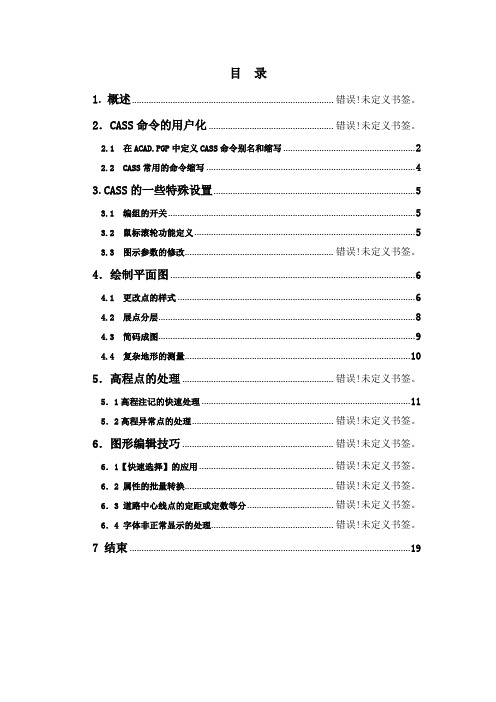
目录1. 概述 .................................................................................. 错误!未定义书签。
2.CASS命令的用户化 .................................................. 错误!未定义书签。
2.1 在ACAD.PGP中定义CASS命令别名和缩写 (2)2.2 CASS常用的命令缩写 (4)3. CASS的一些特殊设置 (5)3.1 编组的开关 (5)3.2 鼠标滚轮功能定义 (5)3.3 图示参数的修改............................................................ 错误!未定义书签。
4.绘制平面图 (6)4.1 更改点的样式 (6)4.2 展点分层 (8)4.3 简码成图 (9)4.4 复杂地形的测量 (10)5.高程点的处理 ............................................................. 错误!未定义书签。
5.1高程注记的快速处理 (11)5.2高程异常点的处理......................................................... 错误!未定义书签。
6.图形编辑技巧 ............................................................. 错误!未定义书签。
6.1【快速选择】的应用 ...................................................... 错误!未定义书签。
6.2 属性的批量转换............................................................ 错误!未定义书签。
- 1、下载文档前请自行甄别文档内容的完整性,平台不提供额外的编辑、内容补充、找答案等附加服务。
- 2、"仅部分预览"的文档,不可在线预览部分如存在完整性等问题,可反馈申请退款(可完整预览的文档不适用该条件!)。
- 3、如文档侵犯您的权益,请联系客服反馈,我们会尽快为您处理(人工客服工作时间:9:00-18:30)。
硬
(r)Ⅲ或更高版本
件
➢ 内存(RAM):256MB
环 境
➢ 视频:1026x768真彩色
➢ 硬盘安装:安装300MB
➢ 定点设备:鼠标、数字
化仪或其他设备
➢ CD-ROM:任意速度
➢ 操作系统:Microsoft
Windows XP 或更高版本
软 件
➢ 浏览器:Internet Explorer
环
不论用户的数字化测绘成果 是以何种方法、何种软件、何种 工具得到的,只要能转换(生成) 为CASS系统的数据交换文件,就 可以将它导入CASS系统,就可以 为数字化测图工作利用。
1、生成交换文件
➢ 点取“数据处理”→“生成交换文件”。
➢ 屏幕上弹出“输入数据文件名”的对话框,来选 择数据文件。
➢ 提示:绘图比例尺 1: 输入比例尺,回车。
由坐标数据 文件计算
依照图上高 程点计算
依照图上的 三角网计算
计算两期 土方
☆用闭合复合线 画出所要计算土 方的区域,但是 尽量不要拟合。 ☆工程应用\DTM 法土方计算\根据 坐标文件。 ☆提示:选择边 界线……
☆展绘高程点-用复合 线画出所要计算土方 的区域,要求同DTM。 ☆ 工程应用-DTM法土 方计算-根据图上高程 点计算。 ☆提示:选择闭合边 界线。 ☆提示:选择高程点 或控制点……
由 于 cas 文 件 是 全 信 息 的 , 因此,在经过一定的处理后便可 以将数字地图的所有信息毫无遗 漏地导入GIS。
交换 文件
CASS的数据交换文件也为用 户的其它数字化测绘成果进入 CASS系统提供了方便。CASS的数 据交换文件与图形的转换是双向 的,操作菜单中提供“生成交换 文件”和“读入交换文件”功能。
➢ “编辑”→“编辑文本”查看生成的交换文件。
交换文件
数据处理菜单
☆NO.2
2、读入交换文件
➢ 点取“数据处理”→“读入交换文件”。
➢ 屏幕上弹出“输入CASS交换文件名”的对话框,来 选择数据文件。
➢ 系统根据交换文件的坐标设定图形显示范围,使交换 文件中的所有内容都包含在屏幕显示区中。
➢ 系统逐行读出交换文件的各图层、各实体的信息并将 其画出来,同时,各实体的属性代码也被加入。
图1-2 CASS7.0软件安装“欢迎”界面
图1-5 CASS7.0软件安装“路径设置”界面
在 图1-5 中确 定 CASS7.0 软件 的安装 位置 ( 文件夹 ) 。安 装软件 给出了默 认的 安装位 置 C:\Program Files\CASS7.0,用户也可以通过单击浏览按钮从弹出的对话框中修改软件的安装路径,要注意CASS7.0 系统必须安装在根目录的CASS7.0子目录下。
指定点生成数据文件
文件.dat
※高程点生成数据文件
工程应用 ↓
高程点生成数据文件 ↓
有编码高程点 (无编码高程点、无编码水深点)
☆NO.2
CASS为用户提供了多种文件 形 式 的 数 字 地 图 , 除 AutoCAD 的 dwg文件外,还提供了CASS本身 定义的数据交换文件(后缀为 cas)。cas文件方便于用户将数 字地图导入GIS。
地形地藉成图软件
是基于AutoCAD平台技术的GIS前端数据 处理系统。
广泛应用于
地形成图、地藉成图、工程测量应用、 空间数据建库等领域,全面面向GIS,彻 底打通数字化成图系统与GIS接口,使用 骨架线实时编辑、简码用户化、GIS无缝 接口等先进技术。
➢ 处 理 器 (CPU) : Pentium
01
02
03
04
注意:实体的边界线 应该是闭合的。
05
方法:(1)根据坐标数据文件 (2)根据图上高程点
DTM法
断面法 (略)
方格网法
等高根据实地测定的地面点坐标和 设计高程,通过生成三角网来计 算每一个三棱锥的填挖方量,最 后累计得到指定范围内填方和挖 方的土方量,并绘填挖方分界线。
☆ 打印出图的操作 ☆
A
选择“文件(F)”菜单 下的“绘图输出。。。”
项,进入“打印”对话框。
B 普通/更多选项设置
@土壤环境修复事业部☆设计部☆赵盈丽
2.5
加图框
• 绘图处理——标准图幅(50×40)——输入信息——删除图框外实体——确认……
3.1 基本几何要素的查询 3.2 土方量的计算 3.3 断面图的绘制 3.4 图数转换
说明: 系统左下角状态栏显示的坐说标明是:迪CA卡SS尔7.坐0所标显系示中的的坐坐标标为,实与地测坐量标坐,标所系以的所X 和Y的顺序相反。用此功能查询时显,示系的统两在点命间令的行距给离出为的实X地、距Y是离测。量坐标系的值。
件(根据图上高程点)”; ➢ 选择边界线——点取第一步所画闭合复合线; ➢ 输入边界插值间隔(米):<20> ➢ 回车后弹出对话框且命令行出现提示……
……
☆NO.1
等高线生成数据文件
工程应用 ↓ 等高线生成数据文件
控制点生成数据文件
工程应用 ↓ 控制点生成数据文件
指定点生成数据文件
数据
工程应用 ↓
土壤环境修复事业部☆内部培训☆赵盈丽
目
录
Contents
1 第一章 CASS 7.0 简介及安装
2
第二章 CASS 7.0 快速入门
3 第三章 CASS 在工程中的应用
4
第四章 CASS 7.0 打印指南
1.1 软件简介 1.2 CASS 7.0 的运行环境
1.3 CASS 7.0 的安装 1.4 CASS 7.0 的主界面
☆对已生成的三角 网进行必要的添加 和删除,使结果更 接近实际地形。 ☆工程应用-DTM 法土方计算-依图 上三角网计算。 ☆提示:平场标高 (米): 输入平整的目 标高程……
☆先对该区域分 别进行建模,即 生成DTM模型, 并将生成的DTM 模型保存起来。 ☆ 工程应用 \DTM法土方计算 \计算两期土方量。 ☆命令区提示: ……
☆ 区域土方量平衡
应用背景:
土方平衡的功能常在场地平整时使用。当一个场地 的土方平衡时,挖掉的土石方刚好等于填方量。以 填挖方边界线为界,从较高处挖得的土石方直接填 到区域内较低的地方,就可完成场地平整。这样可 以大幅度减少运输费用。
操作过程: ➢ 在图上展出点,用复合线绘出需要进行土方平衡
计算的边界; ➢ 点取“工程应用\区域土方平衡\根据坐标数据文
☆ 用断面法进行土方量计算
(基准点※基准面)
设计面
(用方格网法算土方量)
➢➢ 用用户 此将功白能纸可图计扫算任描两矢条量等化高后线可之以间得的到土图方形量。,一但般所来选说等,高这线样必的须图闭都合没。有由高于程两数条据等文高件线,所但围都面会积有可等 高求线 ,,两所条以等在高无线法之间用的前高面差的已几知种,方可法求计出算这土两方条量等的高情线况之下间,的选土择方由量等。高线计算土方量。
图1-6 CASS7.0软件狗驱动程序安装向导
图1-7 CASS7.0软件安装“安装完成”界面
安装完成后屏幕弹出图1-7界面,单击“完成”按钮,结束CASS7.0的安装。
2.1 定显示区 2.2 测点点号 2.3 展 点 2.4 绘等高线 2.5 加 图 框
2.1
定显示区
• 定显示区就是通过坐标数据文件中的最大、最小坐标定出屏幕窗口的显示范围。 • 操作:CASS7.0主界面——绘图处理——定显示区——按左键——命令区显示最大最小坐标……
2.2
测点点号定位成图法
• 屏幕右侧菜单区之“点号定位”——按左键——选择点号坐标数据——命令区提示:读点完 成! 共读入 106 个点……
2.3
展点
• 绘图处理——按左键——展野外测点点号——按左键——选择文件……
2.4
绘等高线
• 绘图处理——展高程点——等高线——建立DTM模型——等高线——绘制等高线——等高线— —删三角网——等高线——等高线修剪……
6.0 或更高版本
境
➢ 平台:AutoCAD
2002/2004/2005/2006
➢ 文档及表格处理:
Microsoft Office2000 或更
高版本
CASS7.0的安装应该在安装完AutoCAD 2005并运行一次后才进行。 打开CASS70文件夹,找到setup.exe 文件并双击它。
图图11-3-1 CCAASSSS77.0.0软软件件安安装装““产安品装信向息导””界界面面 图1-4 输入客户信息
